የኮምፒተርዎን የይለፍ ቃል ፣ ኢሜል ወይም የማህበራዊ ሚዲያ መለያዎን ሲረሱ በቀጥታ በሚጠቀሙበት ስርዓት ወይም መተግበሪያ በኩል በቀጥታ ዳግም ማስጀመር ይችላሉ። በብዙ አጋጣሚዎች የይለፍ ቃሉ በርካታ የደህንነት ጥያቄዎችን በመመለስ ፣ ወይም የይለፍ ቃሉን ዳግም ለማስጀመር አገናኝ ያለው ኢሜይል በመጠየቅ የይለፍ ቃሉ ዳግም ሊጀመር ይችላል።
ደረጃ
ዘዴ 1 ከ 10 የ Google ይለፍ ቃል ዳግም ያስጀምሩ
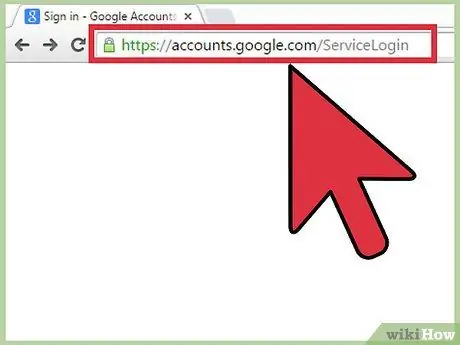
ደረጃ 1. https://accounts.google.com/ServiceLogin ላይ የ Google መለያዎች መግቢያ ገጽን ይጎብኙ።
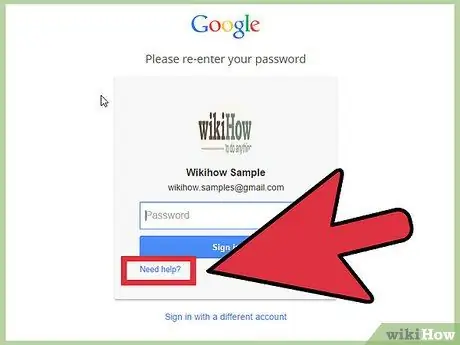
ደረጃ 2. ጠቅ ያድርጉ “እገዛ ይፈልጋሉ? ”በመለያ መግቢያ ክፍል ስር።
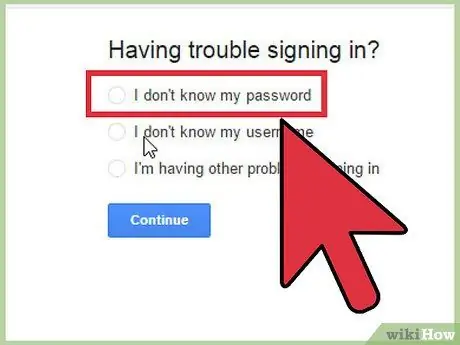
ደረጃ 3. ይምረጡ “የይለፍ ቃሌን አላውቅም።
”
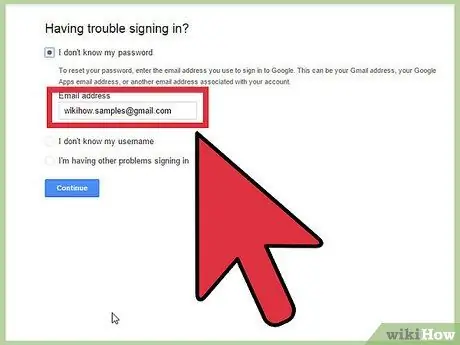
ደረጃ 4. በተጠቀሰው መስክ ውስጥ የ Gmail አድራሻዎን ያስገቡ እና “ቀጥል” ን ጠቅ ያድርጉ።
”
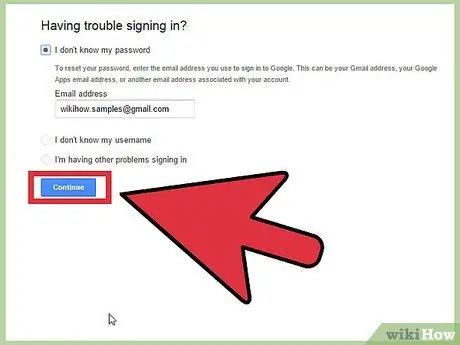
ደረጃ 5. በማያ ገጹ ላይ በ Google የተሰጡትን ቁምፊዎች ይተይቡ እና “ቀጥል” ን ጠቅ ያድርጉ።
”
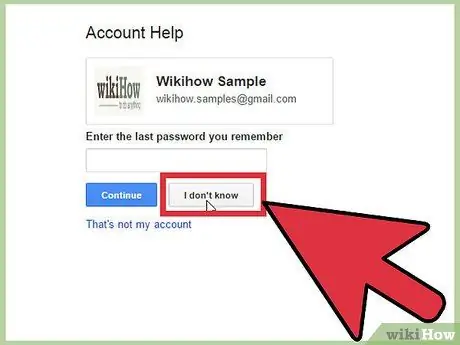
ደረጃ 6. በ Google መለያ በኩል የተገኘውን የመጨረሻ የይለፍ ቃል ያስገቡ።
የቀድሞ የይለፍ ቃልዎን በጭራሽ የማያስታውሱ ከሆነ “አላውቅም” ን ጠቅ ያድርጉ።
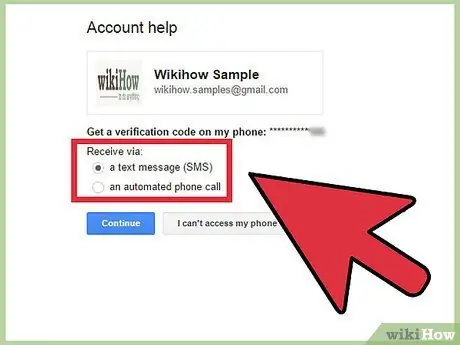
ደረጃ 7. ከ Google ጋር የይለፍ ቃልን ዳግም ለማስጀመር የማያ ገጽ ላይ መመሪያዎችን ይከተሉ።
ጉግል ማንነትዎን ለማረጋገጥ በርካታ የደህንነት ጥያቄዎችን ሊጠይቅዎት ይችላል ፤ ለምሳሌ ስልክ ቁጥር ፣ የቤት እንስሳት ስም ፣ የአሁኑ አድራሻ ፣ ወዘተ.
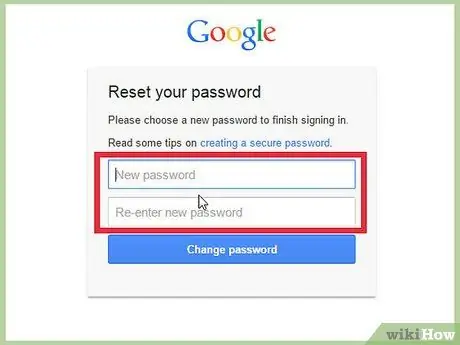
ደረጃ 8. ለ Goggle መለያ አዲሱን የይለፍ ቃል ያስገቡ።
የተመረጠው የይለፍ ቃል በተመሳሳይ የ Google ስም ለሁሉም የተጠቃሚ ምርቶች ጥቅም ላይ ሊውል ይችላል።
ዘዴ 2 ከ 10 - የአፕል መታወቂያ ይለፍ ቃልን ዳግም ያስጀምሩ
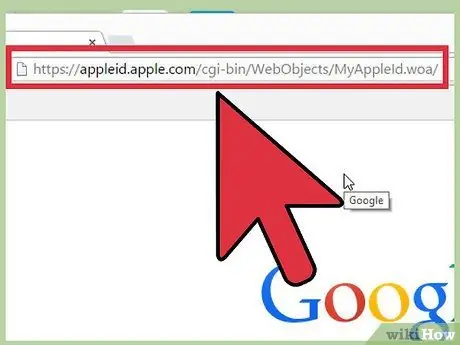
ደረጃ 1. https://appleid.apple.com/cgi-bin/WebObjects/MyAppleId.woa/ ላይ ዋናውን «የእኔ Apple ID» የሚለውን ገጽ ይጎብኙ።
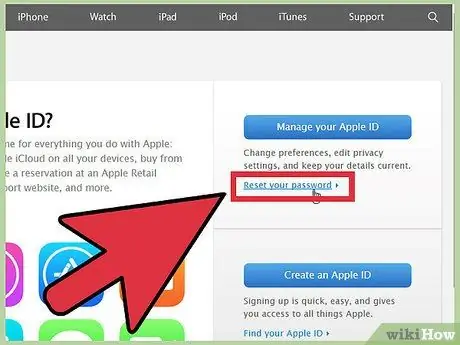
ደረጃ 2. በድረ -ገጹ በቀኝ በኩል “የይለፍ ቃልዎን ዳግም ያስጀምሩ” ላይ ጠቅ ያድርጉ።
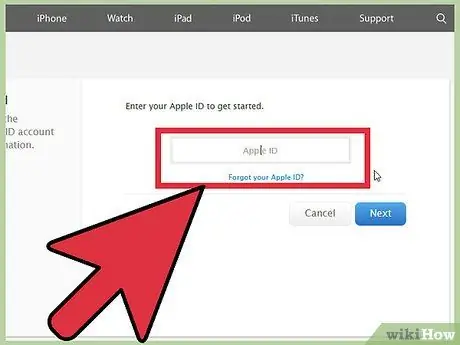
ደረጃ 3. የአፕል መታወቂያዎን ያስገቡ እና “ቀጣይ” ን ጠቅ ያድርጉ።
”
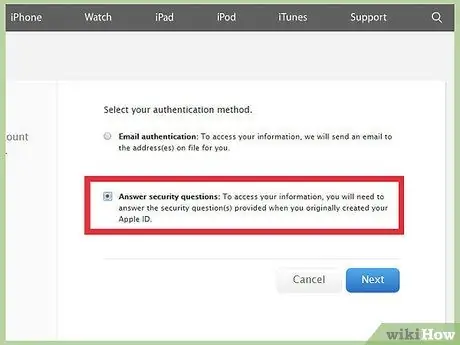
ደረጃ 4. “የደህንነት ጥያቄዎችን ይመልሱ” ን ይምረጡ እና “ቀጣይ” ን ጠቅ ያድርጉ።
”
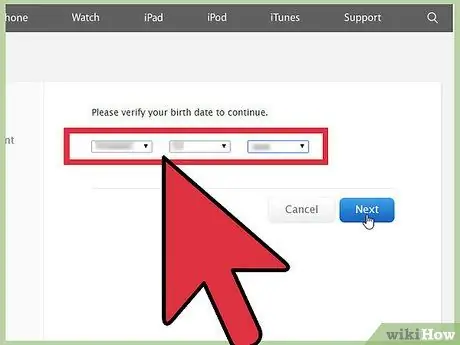
ደረጃ 5. የትውልድ ቀንዎን ይምረጡ እና “ቀጣይ” ን ጠቅ ያድርጉ።
”
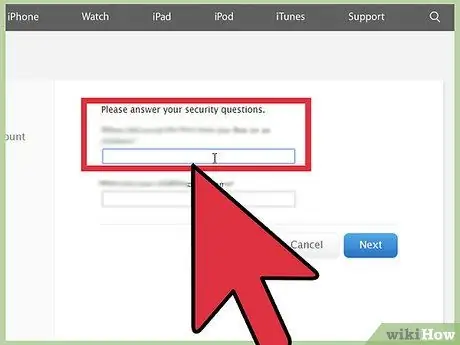
ደረጃ 6. በማያ ገጹ ላይ የሚታዩትን ሁሉንም የደህንነት ጥያቄዎች ይመልሱ።
እርስዎ የሚወዱት ስፖርት ምንድነው ፣ የሚወዱት አስተማሪ ፣ ወዘተ እንዲመልሱ ሊጠየቁ ይችላሉ።
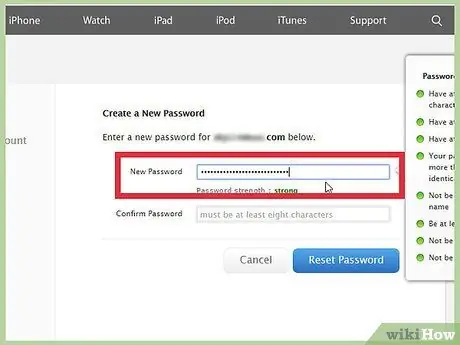
ደረጃ 7. አዲሱን የይለፍ ቃል ያስገቡ እና “የይለፍ ቃል ዳግም አስጀምር” ን ጠቅ ያድርጉ።
” አሁን የይለፍ ቃልዎ ተለውጧል።
ዘዴ 3 ከ 10 - የዊንዶውስ 8 የይለፍ ቃል ዳግም ማስጀመር
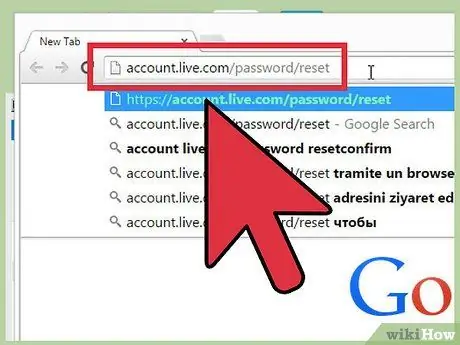
ደረጃ 1. በ Live.com/password/reset መለያ ላይ የማይክሮሶፍት ቀጥታ የይለፍ ቃል ዳግም ማስጀመሪያ ድረ -ገጽን ይጎብኙ።
ኮምፒዩተሩ በተወሰነ ክልል ውስጥ ከሆነ የይለፍ ቃሉን ዳግም ለማስጀመር የስርዓት አስተዳዳሪውን ያነጋግሩ።
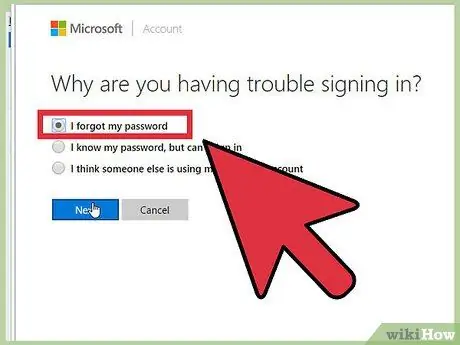
ደረጃ 2. “የይለፍ ቃሌን ረሳሁ” የሚለውን ይምረጡ እና “ቀጣይ” ን ጠቅ ያድርጉ።
”
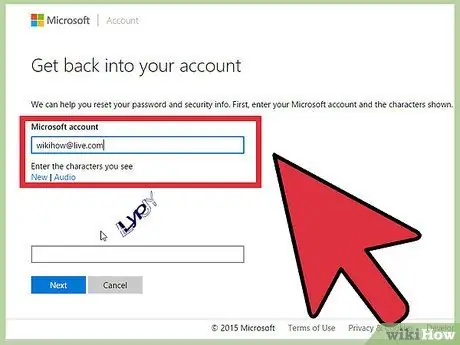
ደረጃ 3. የማይክሮሶፍት መለያዎን የተጠቃሚ ስም እና በማያ ገጹ ላይ የሚታዩትን ቁምፊዎች ይተይቡ።
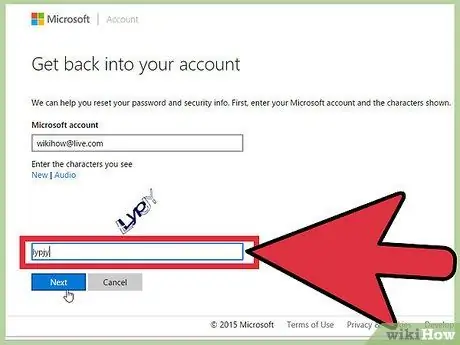
ደረጃ 4. “ቀጣይ” ን ጠቅ ያድርጉ።
”
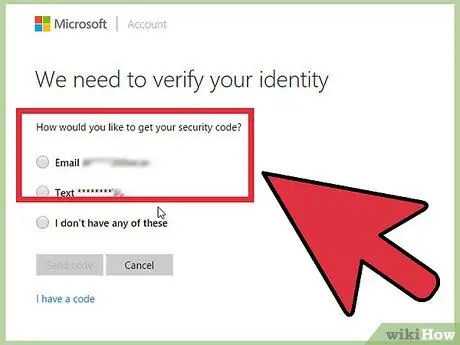
ደረጃ 5. የይለፍ ቃሉን ዳግም ለማስጀመር ማይክሮሶፍት በኮምፒተር ማያ ገጹ ላይ የሚሰጣቸውን መመሪያዎች ይከተሉ።
በተሳሳተ የይለፍ ቃል ምክንያት አሁንም ወደ ዊንዶውስ 8 መግባት ካልቻሉ በኮምፒተርዎ ላይ ዊንዶውስ 8 ን እንደገና መጫን ያስፈልግዎታል።
ዘዴ 4 ከ 10 - ዊንዶውስ 7 የይለፍ ቃልን እንደገና ማስጀመር
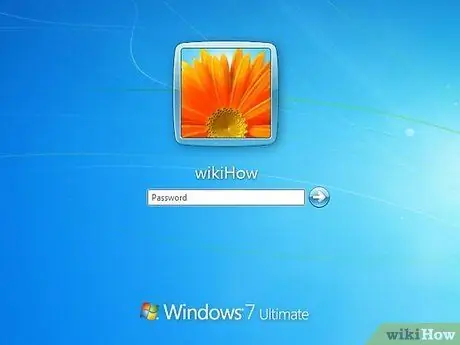
ደረጃ 1. የይለፍ ቃል ዳግም ማስጀመሪያ ሲዲውን በዊንዶውስ 7 ኮምፒተር ድራይቭ ውስጥ ያስገቡ።
- ኮምፒዩተሩ በተወሰነ ክልል ወይም የሥራ ክፍል ውስጥ ከሆነ የይለፍ ቃሉን ዳግም ለማስጀመር የስርዓት አስተዳዳሪውን ያነጋግሩ።
- የዊንዶውስ 7 ኮምፒዩተር የአንድ የተወሰነ ክልል ወይም የሥራ ክፍል አካል ካልሆነ እና ሌላ የተጠቃሚ መለያዎች ከሌሉ ዊንዶውስ እንደገና መጫን አለበት።
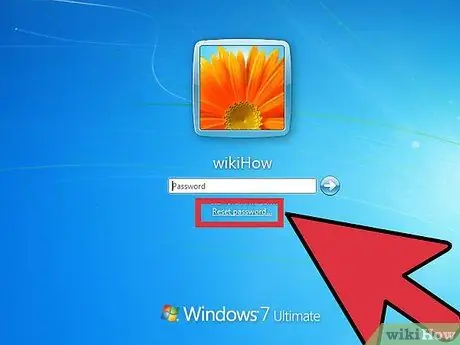
ደረጃ 2. “የይለፍ ቃል ዳግም አስጀምር” ን ጠቅ ያድርጉ።
” የይለፍ ቃል ዳግም ማስጀመሪያ አዋቂ በማያ ገጹ ላይ ይታያል።
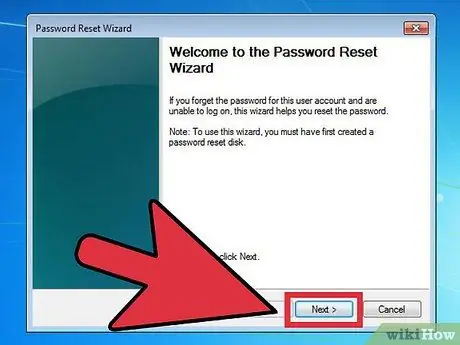
ደረጃ 3. “ቀጣይ” ን ጠቅ ያድርጉ እና የይለፍ ቃል ዳግም ማስጀመሪያ ሲዲ የገባበትን ድራይቭ ይምረጡ።
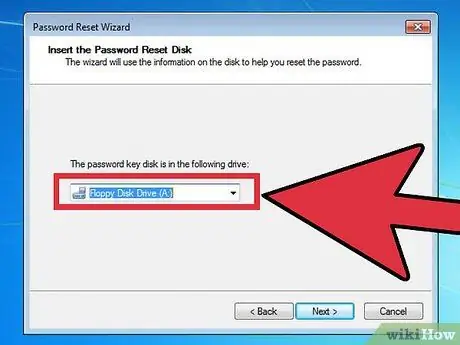
ደረጃ 4. “ቀጣይ” ን ጠቅ ያድርጉ።
”
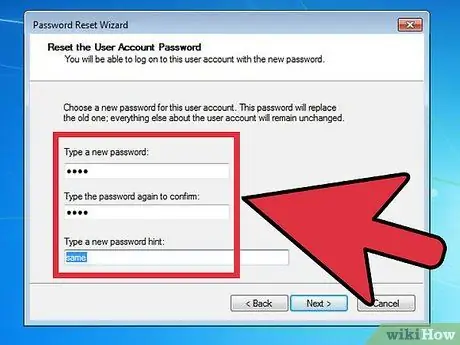
ደረጃ 5. እሱን ለማስታወስ ከሚሰጡ መመሪያዎች ጋር በተጠቀሰው መስክ ውስጥ አዲሱን የይለፍ ቃል ያስገቡ።
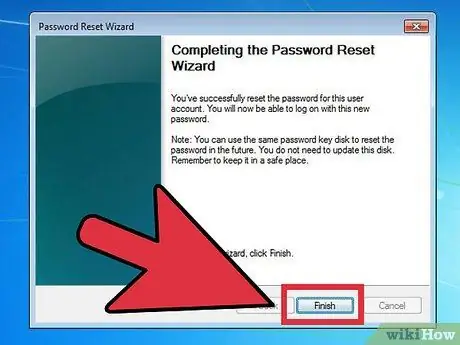
ደረጃ 6. “ቀጣይ” ን ጠቅ ያድርጉ እና “ጨርስ” ን ጠቅ ያድርጉ።
” የዊንዶውስ 7 የይለፍ ቃል አሁን ዳግም ተጀምሯል።
ዘዴ 5 ከ 10 - የማክ ኦኤስ ኤክስ የይለፍ ቃል ዳግም ማስጀመር
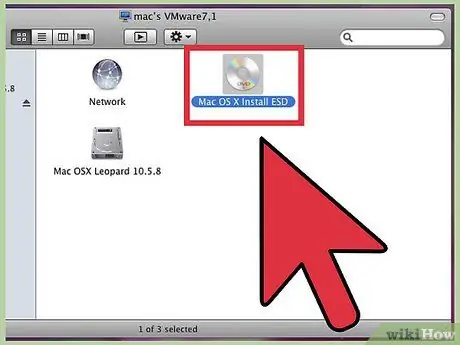
ደረጃ 1. Mac OS X ን በኮምፒተር ውስጥ ለመጫን ሲዲውን ያስገቡ።
ኮምፒዩተሩ የጎራ አካል ከሆነ የይለፍ ቃሉን ዳግም ለማስጀመር የስርዓት አስተዳዳሪውን ያነጋግሩ።
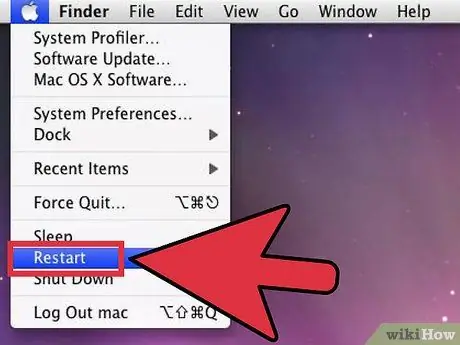
ደረጃ 2. ኮምፒተርውን እንደገና ያስጀምሩ ፣ የማስነሻ ሥራ አስኪያጁን ለማስጀመር “ሲ” ቁልፍን ተጭነው ይያዙ።
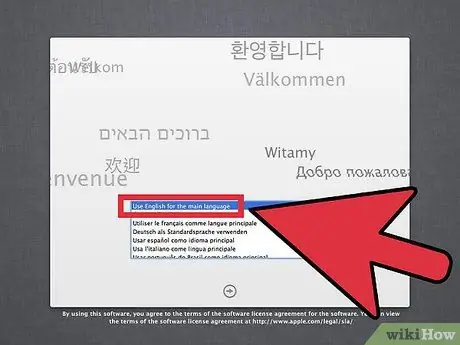
ደረጃ 3. ቋንቋ ይምረጡ ፣ እና የቀኝ ቀስት ቁልፍን ጠቅ ያድርጉ።
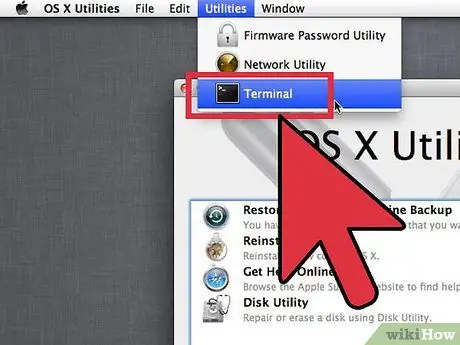
ደረጃ 4. “መገልገያዎች” ምናሌን ይምረጡ እና “ተርሚናል” ን ጠቅ ያድርጉ።
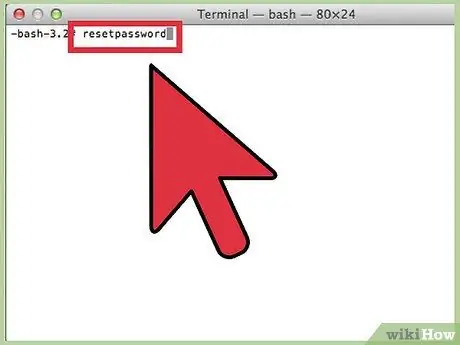
ደረጃ 5. ተርሚናል ውስጥ “resetpassword” ን ይተይቡ።
Mac OS X v10.3 ን የሚጠቀሙ ከሆነ ከ “ጫኝ” ምናሌ “የይለፍ ቃል ዳግም አስጀምር” ን ይምረጡ።
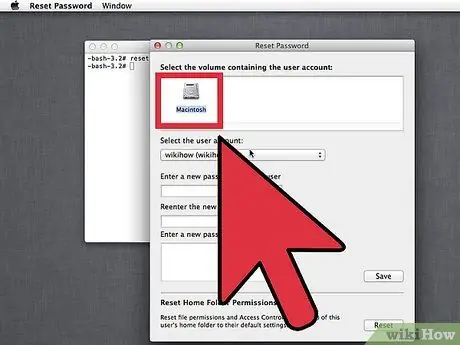
ደረጃ 6. የይለፍ ቃሉን ዳግም ለማስጀመር የፈለጉት የ Mac OS X ሲዲ ላይ ጠቅ ያድርጉ።
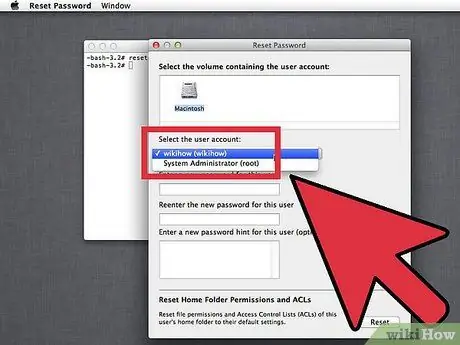
ደረጃ 7. የይለፍ ቃሉን ዳግም ለማስጀመር የትኛው የተጠቃሚ መለያ ይምረጡ።
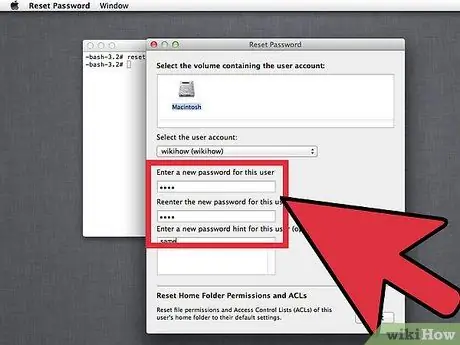
ደረጃ 8. በቀረበው መስክ ውስጥ አዲሱን የይለፍ ቃል ያስገቡ ፣ ከዚያ “አስቀምጥ” ን ጠቅ ያድርጉ።
”
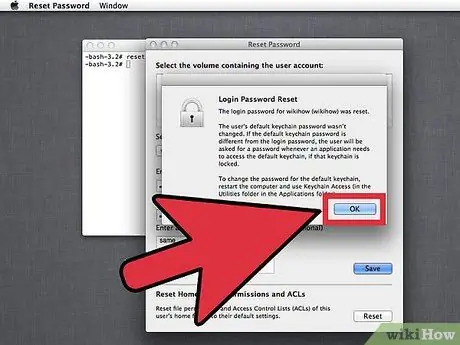
ደረጃ 9. ከጅምር ሥራ አስኪያጅ ይውጡ እና ኮምፒተርውን እንደገና ያስጀምሩ።
አሁን የማክ ኦኤስ ኤክስ ይለፍ ቃል ዳግም ተጀምሯል።
ዘዴ 6 ከ 10 የፌስቡክ የይለፍ ቃልን ዳግም ያስጀምሩ
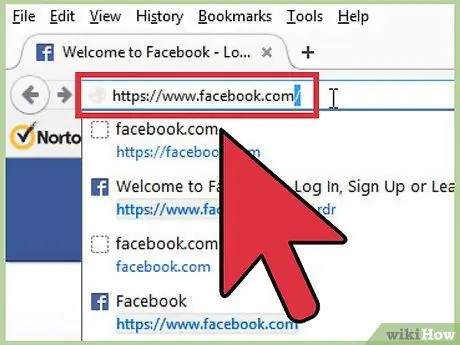
ደረጃ 1. ዋናውን የፌስቡክ መግቢያ ገጽ በ https://www.facebook.com ይጎብኙ።
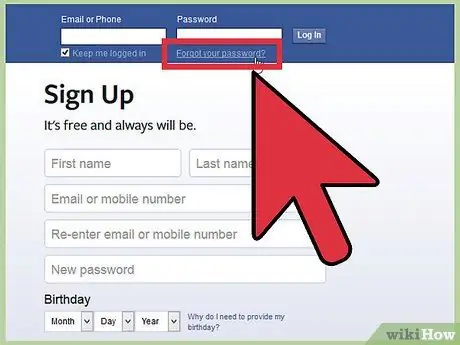
ደረጃ 2. በፌስቡክ ክፍለ ጊዜ በላይኛው ቀኝ ጥግ ላይ የሚገኘውን “የይለፍ ቃል ረሱ” የሚለውን ጠቅ ያድርጉ።
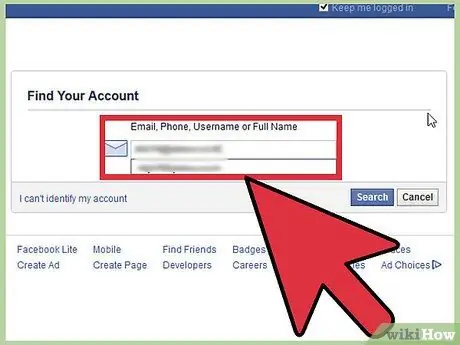
ደረጃ 3. የፌስቡክ መለያውን የተጠቃሚ ስም ያስገቡ እና “ፈልግ” ን ጠቅ ያድርጉ።
”
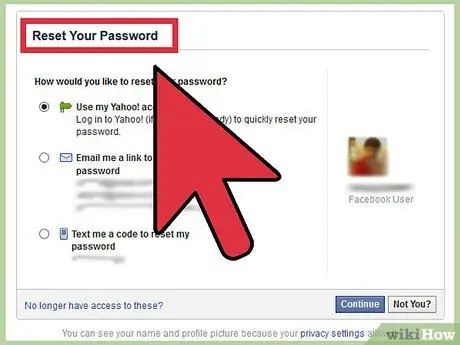
ደረጃ 4. የይለፍ ቃሉን ዳግም ለማስጀመር የማያ ገጽ ላይ መመሪያዎችን ይከተሉ።
ፌስቡክ የይለፍ ቃልዎን ዳግም ለማስጀመር እና ለመለወጥ አገናኝ ያለው ኢሜይል ይልክልዎታል።
ዘዴ 7 ከ 10 - የትዊተር ይለፍ ቃልን ዳግም ያስጀምሩ
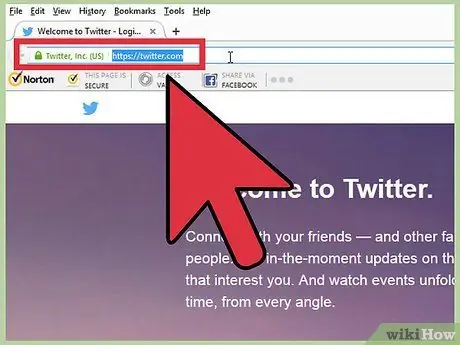
ደረጃ 1. የትዊተር ድረገጹን በ ይጎብኙ።
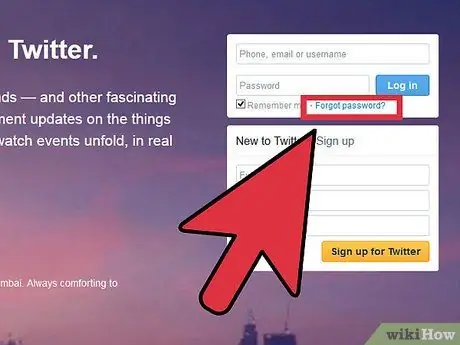
ደረጃ 2. ጠቅ ያድርጉ “የይለፍ ቃል ረሱ?”በመለያ መግቢያ ክፍል ስር።
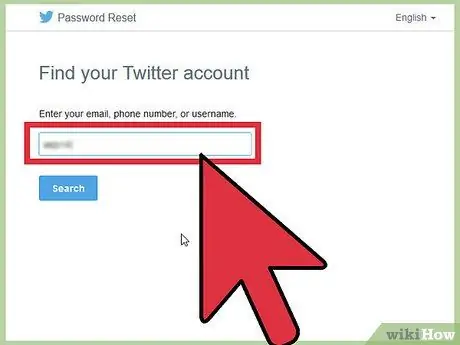
ደረጃ 3. የትዊተር መለያዎን የኢሜል አድራሻ ወይም የተጠቃሚ ስም ያስገቡ እና “አስገባ” ን ጠቅ ያድርጉ።
” ትዊተር የይለፍ ቃልዎን ዳግም ለማስጀመር ሊጠቀሙበት ከሚችሉት አገናኝ ጋር በቅርቡ ኢሜይል ይልክልዎታል።
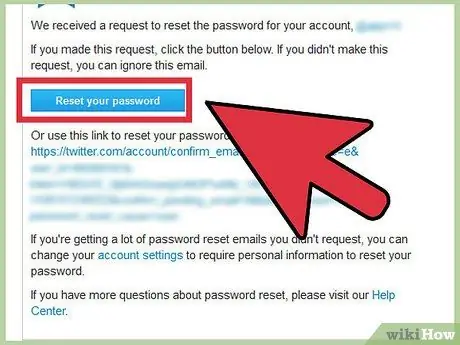
ደረጃ 4. ኢሜይሉን ከትዊተር ይክፈቱ እና የይለፍ ቃሉን ዳግም ለማስጀመር በአገናኙ ላይ ጠቅ ያድርጉ።
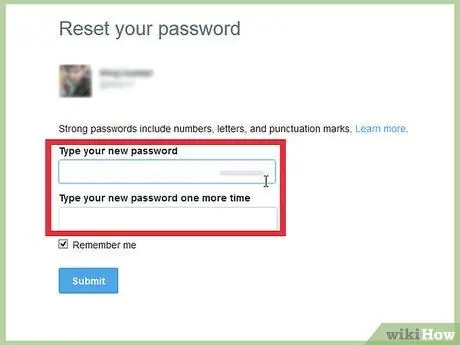
ደረጃ 5. አዲሱን የትዊተር ይለፍ ቃል ያስገቡ።
የይለፍ ቃሉ አሁን ዳግም ተጀምሯል።
አገናኙ የይለፍ ቃሉን ዳግም ማስጀመር ካልቻለ አዲስ ኢሜል ለማግኘት ደረጃዎቹን ይድገሙት። የትዊተር የይለፍ ቃል ዳግም ማስጀመሪያ ኢሜል የማለፊያ ቀን አለው ፣ እና የይለፍ ቃሉን ሲያስተካክሉ ወዲያውኑ መድረስ አለበት።
ዘዴ 8 ከ 10 - የ LinkedIn የይለፍ ቃልን እንደገና ማስጀመር
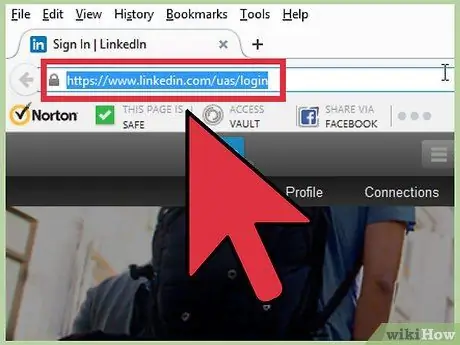
ደረጃ 1. https://www.linkedin.com/uas/login ላይ የ LinkedIn ድር መግቢያ ገጽን ይጎብኙ።
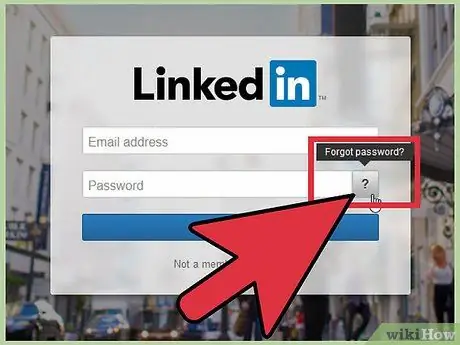
ደረጃ 2. ጠቅ ያድርጉ “የይለፍ ቃል ረሱ?
”

ደረጃ 3. ለ LinkedIn ጥቅም ላይ የዋለውን የኢሜል አድራሻ ያስገቡ እና “አድራሻ ያስገቡ” ን ጠቅ ያድርጉ።
” ሊንክዲን የይለፍ ቃል ዳግም ማስጀመሪያ አገናኝ የያዘ ኢሜይል ይልክልዎታል።
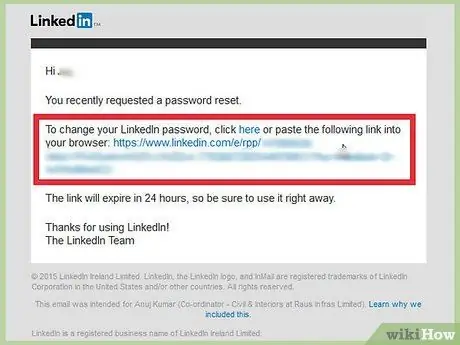
ደረጃ 4. ኢሜይሉን ከ LinkedIn ይክፈቱ እና የቀረበውን የይለፍ ቃል ዳግም ለማስጀመር አገናኙን ጠቅ ያድርጉ።
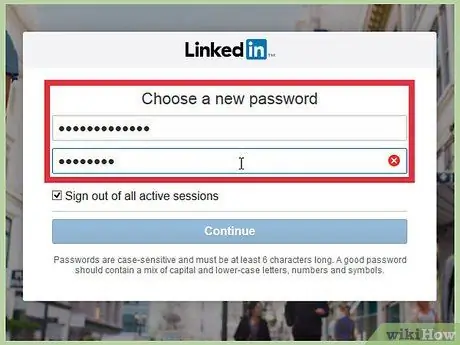
ደረጃ 5. አዲስ የ LinkedIn የይለፍ ቃል ለመፍጠር የማያ ገጽ ላይ መመሪያዎችን ይከተሉ።
ኢሜይሉ በደረሰው በአንድ ቀን ውስጥ የይለፍ ቃልዎን ዳግም ያስጀምሩት ፣ ምክንያቱም አገናኙ ከዚያ ጊዜ በኋላ ያበቃል።
ዘዴ 9 ከ 10 - የ Instagram ይለፍ ቃልን ዳግም ያስጀምሩ
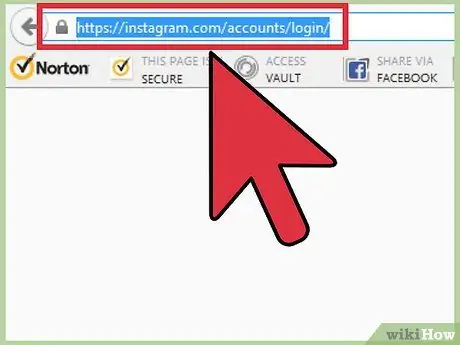
ደረጃ 1. የኢንስታግራም የመግቢያ ገጹን በ https://instagram.com/accounts/login/# ይጎብኙ።
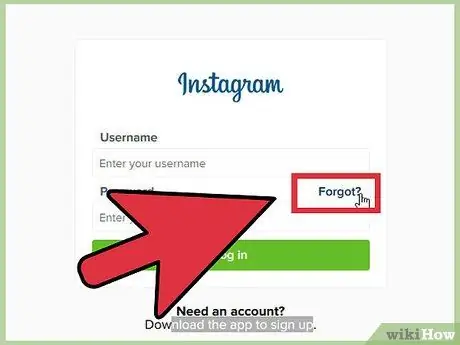
ደረጃ 2. ጠቅ ያድርጉ “የይለፍ ቃል ረሱ?”
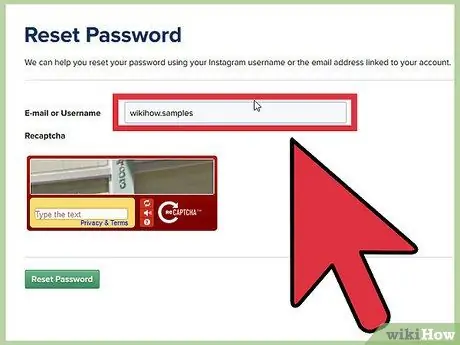
ደረጃ 3. በተጠቀሱት መስኮች ውስጥ የተጠቃሚ ስምዎን ወይም የኢሜል አድራሻዎን ያስገቡ።
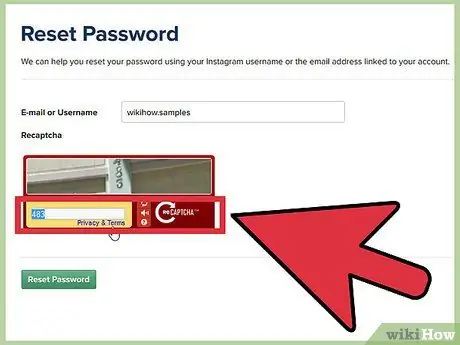
ደረጃ 4. በማያ ገጹ ላይ የሚታየውን ጽሑፍ ይተይቡ እና “የይለፍ ቃል ዳግም አስጀምር” ን ጠቅ ያድርጉ።
” Instagram የይለፍ ቃልዎን ዳግም ለማስጀመር አገናኝ ያለው ኢሜይል ይልክልዎታል።
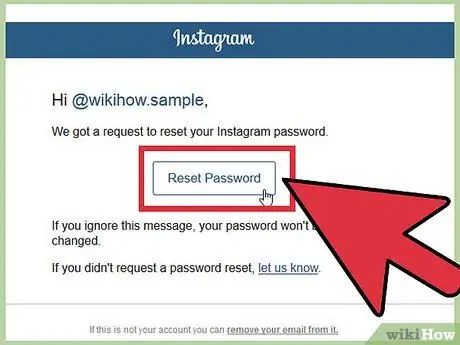
ደረጃ 5. ኢሜይሉን ከ Instagram ይክፈቱ እና የይለፍ ቃሉን ዳግም ለማስጀመር አገናኙን ጠቅ ያድርጉ።
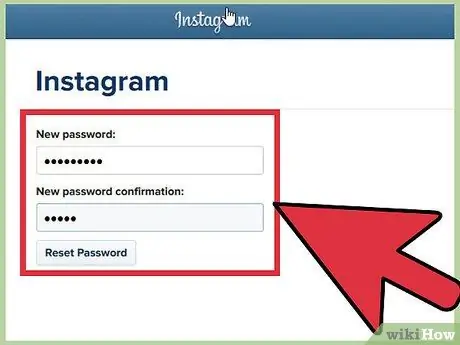
ደረጃ 6. አዲስ የይለፍ ቃል ለመፍጠር የማያ ገጽ ላይ መመሪያዎችን ይከተሉ።
አሁን የእርስዎ የ Instagram የይለፍ ቃል ዳግም ተጀምሯል።
ዘዴ 10 ከ 10 - Pinterest የይለፍ ቃልን ዳግም ያስጀምሩ
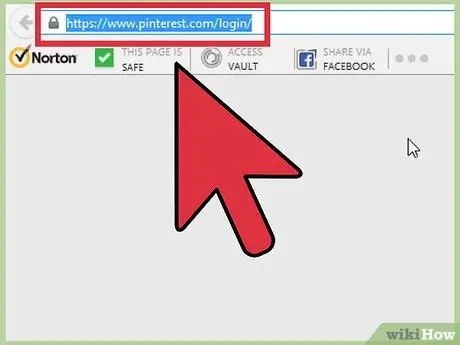
ደረጃ 1. https://www.pinterest.com/login/ ላይ የ Pinterest የመግቢያ ገጹን ይጎብኙ።
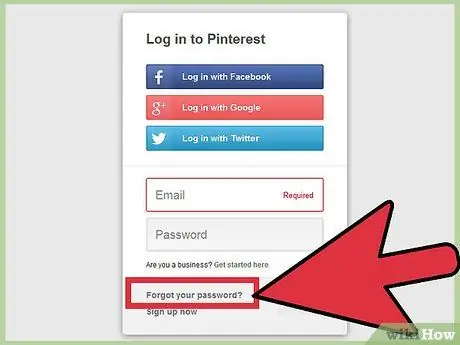
ደረጃ 2. ጠቅ ያድርጉ “የይለፍ ቃልዎን ረሱ? በመለያ መግቢያ ክፍል ስር።
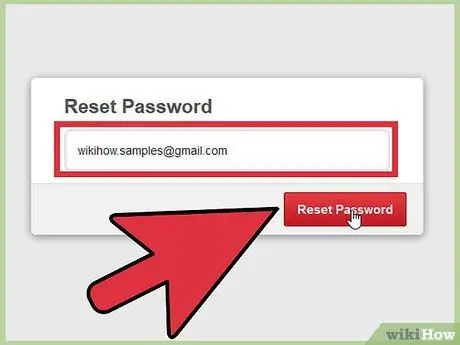
ደረጃ 3. የኢሜል አድራሻውን ያስገቡ እና “የይለፍ ቃል ዳግም አስጀምር” ን ጠቅ ያድርጉ።
” Pinterest የይለፍ ቃልዎን ዳግም ለማስጀመር ከአገናኝ ጋር ኢሜይል ይልክልዎታል።
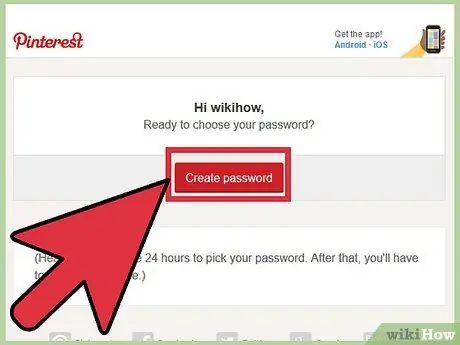
ደረጃ 4. ኢሜይሉን ከ Pinterest ይክፈቱ እና የይለፍ ቃሉን ዳግም ለማስጀመር በአገናኙ ላይ ጠቅ ያድርጉ።
ደረጃ 5. አዲስ የይለፍ ቃል ለመፍጠር የማያ ገጽ ላይ መመሪያዎችን ይከተሉ።
የእርስዎ pinterest የይለፍ ቃል አሁን ዳግም ተጀምሯል።







